¿Te gusta escribir en Microsoft Word en lugar de WordPress? ¿Quieres importar el documento .docx en WordPress en lugar de copiar / pegar que por lo general estropea el formato? En este artículo, le mostraremos cómo importar documentos .docx en WordPress.
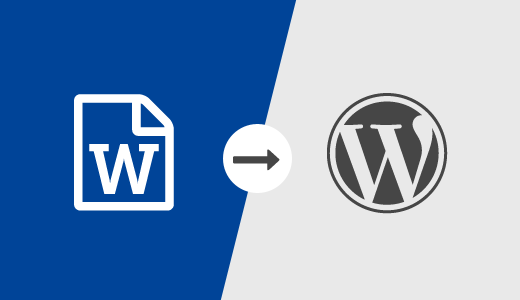
Por qué y cuándo es necesario importar correctamente archivos .docx en WordPress?
Algunos usuarios prefieren escribir sus artículos en Microsoft Word, que viene con un built-in de corrección ortográfica, diccionario de sinónimos, plantillas, estilos y formato. El editor visual por defecto de WordPress no ofrece todas estas características.
Otro posible escenario de uso es la creación de blogs por parte de invitados. Si no desea dar a los autores invitados acceso a su área de administrador de WordPress, suelen enviar sus entradas como invitados en HTML plano o en un documento .docx.
Por último, puede que ya tenga contenido guardado en documentos .docx. Copiar y pegar desde docx puede ser difícil, especialmente si tiene que copiar contenido de varios documentos.
Dicho esto, vamos a ver cómo puede importar correctamente documentos .docx en WordPress sin romper el formato.
Importar documentos .docx en WordPress
Lo primero que tienes que hacer es instalar y activar el plugin Mammoth .docx converter. Para más detalles, consulte nuestra guía paso a paso sobre cómo instalar un plugin de WordPress.
Una vez activado, necesitas crear una nueva entrada o editar una existente. En la pantalla de edición de entradas, encontrarás la caja meta del conversor .docx de Mammoth debajo del editor de entradas.
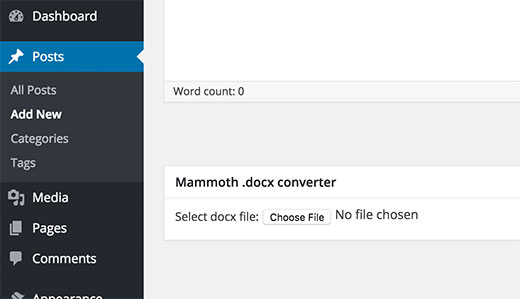
Simplemente haz clic en el botón de elegir archivo para seleccionar un archivo .docx de tu ordenador.
Tan pronto como selecciones el archivo .docx, el plugin te mostrará tres vistas para los documentos. En la pestaña Visual, verás cómo se verá el documento en WordPress.
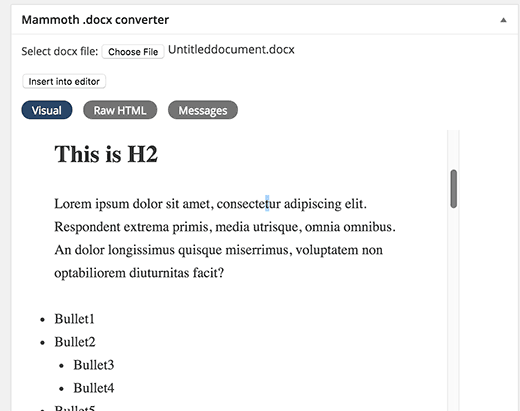
Notará que ignorará cualquier estilo aplicado a sus documentos .docx como el color del texto, color de fondo, relleno, margen, etc. En su lugar, dejará que la hoja de estilos de su tema controle cómo mostrar esas cosas.
También puedes ver el HTML generado por el conversor al hacer clic en el botón HTML sin procesar. Puedes hacer clic en el botón de mensajes para ver si hubo alguna advertencia o error durante la conversión.
Si estás satisfecho con el aspecto del documento en la pestaña visual, puedes hacer clic en el botón “Insertar en el editor”. El plugin insertará el HTML convertido en el editor de entradas de WordPress.
Puedes continuar trabajando en la entrada. Si eres nuevo en WordPress, entonces puede que quieras ver nuestra guía sobre cómo añadir una nueva entrada en WordPress y utilizar todas las características.
Mammoth .docx converter plugin convierte un archivo .docx en un formato HTML limpio compatible con WordPress. Actualmente, el plugin es compatible con las siguientes características:
- Encabezados como Heading 1, Heading 2, se convierten en h1,h2, etc.
- Anuncios / catálogos / fichas
- Las tablas se importan sin formato, como colores de bordes y celdas.
- Formatos HTML como negrita, cursiva, superíndice y subíndice.
- Las imágenes incrustadas en el documento se importan a WordPress.
- Enlaces
- Los cuadros de texto se convierten en párrafos sin formato
El plugin no realiza ningún cambio en su documento .docx original, ni siquiera lo almacena en su sitio WordPress.
Esperamos que este artículo le haya ayudado a importar documentos .docx en WordPress. Puede que también quieras ver nuestra guía sobre cómo incrustar PDF, hojas de cálculo y otros documentos en WordPress.
Si te ha gustado este artículo, suscríbete a nuestro canal de YouTube para ver tutoriales en vídeo sobre WordPress. También puedes encontrarnos en Twitter y Facebook.





Syed Balkhi says
Hey WPBeginner readers,
Did you know you can win exciting prizes by commenting on WPBeginner?
Every month, our top blog commenters will win HUGE rewards, including premium WordPress plugin licenses and cash prizes.
You can get more details about the contest from here.
Start sharing your thoughts below to stand a chance to win!
james says
The plugin works in 2020, I just used it.
Thank you for the idea
Best wishes
WPBeginner Support says
You’re welcome
Administrador
malcolm brigden says
What this comment coyly neglects to mention is that you cannot use this plug in without having the $250 plan, as I found out to my chagrin after having read it and assumed the functionality I needed would be there with my $120 plan- I wonder what this chap was paid not to have mentioned this key fact in the first paragraph
Malcolm Brigden MD
WPBeginner Support says
It sounds like you are on WordPress.com, all of our tutorials are for WordPress.org. You can take a look at the difference between the two in our article below:
https://www.wpbeginner.com/beginners-guide/self-hosted-wordpress-org-vs-free-wordpress-com-infograph/
Administrador
Ahmed says
I would like to know why when using plugin the other plugin like mammoth , which is docspress which import word press with all details as a short code , why the content is not appearing at all in SEO ENGINES as google
WPBeginner Support says
For issues with a specific plugin, you would want to reach out to the support for that specific plugin and they should be able to assist.
Administrador
Stefaan says
Are there any alternative plugins to use? Mammoth dockx converter no longer works after update.
WPBeginner Support says
Have you reached out to the plugin’s support to see if there is a known issue?
Administrador
Paul says
I used to use mamooth too, but now have switched to ‘post docx source’. It’s more powerful.
ze56 says
how about image?
Marty says
WordPress support installed this plug in and it does not input the images in the posts. It is no different than cutting and pasting. And actually it is more time consuming.
Munna says
Agree with Yoda. Just copy the article from wordpress and paste it on Visual editor . You don’t need any plugin for this.
Ravinder says
Hi Syed,
I do not comment often on blog but today I got to upload blog post fast from .docx but didn’t know how to do it. Then I started searching on google and after 4 5 useless blog I came to this page and got answer to how to do it. Thanks
WPBeginner Support says
Glad you found it helpful
Administrador
Jose caceres says
I’ve found the plugin really helpful, as much as WPbeginner. I’m really impressed by the high quality of help provided. Many thanks to the team.
Shoaib Iqbal says
I was searching for this topic and found this post. Amazing it helped me.
Ted Sherwood says
So glad I am signed up to your posts. I just finished a post in a fraction of the time it usually takes. Thanks.
Hemang Rindani says
There are two basic ways to export MS doc files to WordPress Content Management system, one through native server and two, with the help of FTP. Apart from this, WP also has some plugins where mammoth .docx converter is the one with maximum popularity. The effortless dashboard with this plugin makes it easier for a developer to transfer a .docx file to WP without losing the formatting of the file.
Beni Iskandar says
Thank you for this awesome trick, I write my raw article on notepad++ because when you block some of word in this app, you can check how many keyword and where you put it on paragraph .. Hmm it would be great if there build in word count tools.
yuda says
In what way is this different than a simple copy-paste from Word/Google Docs?
It used to be that such direct copy/paste carried with it a lot of garbage – especially office-generated XML – plus a lot of visual hiccups. Nowadays this is not the case, at least not in 99% of the cases. So why still use a dedicated plugin? Am I missing something?
Rodwell Smith says
Why use a converter if you can publish a blog post directly from Word?
Thomy Roth says
Hi Rodwell,
your answer made me curious, how can I post directly from WordPress?
Marty says
Rodney,
It is simple, the WordPress editor is highly limited compared to the functionality of Word 2016.
farhang says
wow!
great article, im one of your fans that come to your website every day. best wp learning base ever